wifi已连接不可上网
《WiFi已连接但不可上网的详细解析》

在日常生活中,我们常常会遇到设备显示WiFi已连接,但却无法正常上网的情况,这种问题可能会给我们带来诸多不便,影响工作、学习和娱乐等活动,本文将深入探讨导致WiFi已连接不可上网的各种原因,并提供相应的解决方法。
常见原因及分析
(一)网络本身问题
| 可能原因 | 具体描述 |
|---|---|
| 路由器故障 | 路由器长时间运行可能出现过热、硬件损坏等问题,导致网络无法正常传输数据,路由器的缓存堆积过多,会影响数据的转发效率。 |
| 网络欠费 | 如果宽带套餐到期未缴费,运营商会暂停网络服务,即使设备连接上了WiFi,也无法上网。 |
| 网络线路故障 | 从运营商到家庭路由器之间的网络线路可能出现损坏、松动等情况,比如光纤线路被老鼠咬断,或者网线接口接触不良。 |
(二)设备设置问题
| 可能原因 | 具体描述 |
|---|---|
| IP地址冲突 | 在同一网络中,如果多个设备设置了相同的静态IP地址,就会导致IP地址冲突,使得部分设备无法上网,两台设备都手动设置了192.168.1.100这个IP地址。 |
| DNS设置错误 | DNS(域名系统)负责将域名转换为IP地址,如果DNS设置不正确,设备就无法通过域名访问网站,比如将DNS设置为了一个无效的地址。 |
| 防火墙或安全软件限制 | 设备上安装的防火墙或安全软件可能会阻止某些网络连接,导致无法上网,误将浏览器的联网权限设置为禁止。 |
(三)信号干扰问题
| 可能原因 | 具体描述 |
|---|---|
| 附近有强干扰源 | 如微波炉、蓝牙设备等可能会对WiFi信号产生干扰,微波炉在工作时会发出与WiFi频段相近的电磁波,从而影响WiFi信号的传输。 |
| 信道拥堵 | 如果周围有多个WiFi网络使用了相同的信道,就会导致信道拥堵,影响网络速度和稳定性,在公寓楼等密集居住区域,很多邻居的WiFi可能都集中在几个常用信道上。 |
解决方法
(一)针对网络本身问题
- 重启路由器:关闭路由器电源,等待几分钟后再重新打开,这样可以清除路由器的缓存,解决一些临时性的故障。
- 检查网络费用:联系运营商,确认宽带是否欠费,如有欠费及时缴纳费用。
- 检查网络线路:检查从运营商到家中的网络线路是否连接正常,如有损坏或松动,及时更换或重新连接。
(二)针对设备设置问题
- 修改IP地址:如果是IP地址冲突,可以尝试将设备的IP地址设置为自动获取,或者手动修改为一个未被占用的IP地址。
- 检查DNS设置:可以将DNS设置为公共DNS服务器,如谷歌的8.8.8.8或国内的114.114.114.114。
- 调整防火墙或安全软件设置:检查防火墙或安全软件的设置,确保浏览器等需要联网的应用被允许访问网络。
(三)针对信号干扰问题
- 远离干扰源:尽量将路由器远离微波炉、蓝牙设备等干扰源,或者调整路由器的摆放位置,以减少干扰。
- 更改WiFi信道:登录路由器管理界面,更改WiFi的信道,选择一个较为空闲的信道,避免信道拥堵。
相关问题与解答
问题1:如何查看设备的IP地址和DNS设置?
解答:在Windows系统中,可以通过以下步骤查看:打开“控制面板”,选择“网络和共享中心”,点击“更改适配器设置”,右键点击正在使用的网络连接,选择“属性”,在弹出的窗口中双击“Internet协议版本4(TCP/IPv4)”,即可查看IP地址和DNS设置,在手机等移动设备上,通常可以在“设置” “无线局域网” 点击已连接的WiFi网络,查看相关信息。

问题2:如果重启路由器后仍然无法上网,该怎么办?
解答:如果重启路由器后还是不能上网,可以按照以下步骤进一步排查:首先检查设备是否能正常获取IP地址,可以通过在命令提示符(Windows)或终端(Mac/Linux)中输入“ipconfig”或“ifconfig”命令来查看,如果IP地址获取正常,再检查DNS设置是否正确,如果以上都没有问题,可能是网络本身存在故障,需要联系运营商或检查网络线路。
当遇到WiFi已连接不可上网的情况时,不要慌张,按照上述方法逐步排查和解决问题
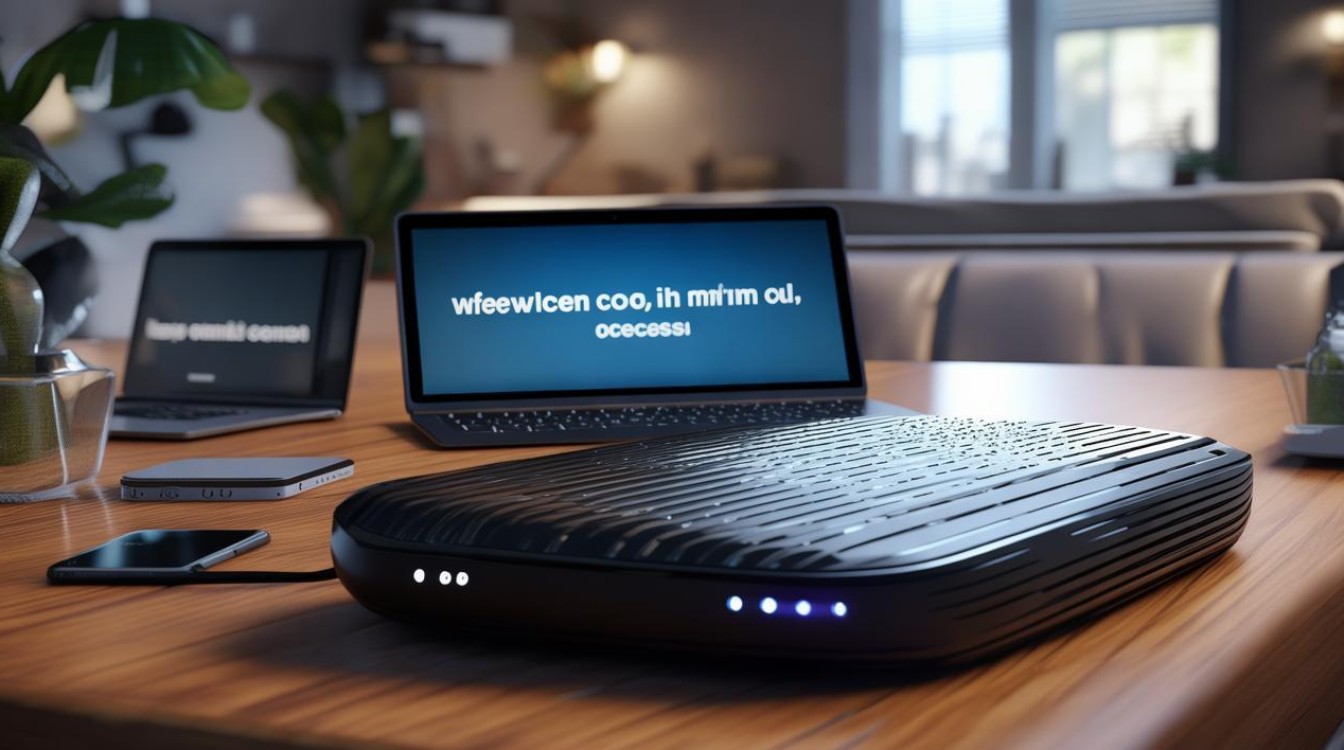
版权声明:本文由环云手机汇 - 聚焦全球新机与行业动态!发布,如需转载请注明出处。












 冀ICP备2021017634号-5
冀ICP备2021017634号-5
 冀公网安备13062802000102号
冀公网安备13062802000102号